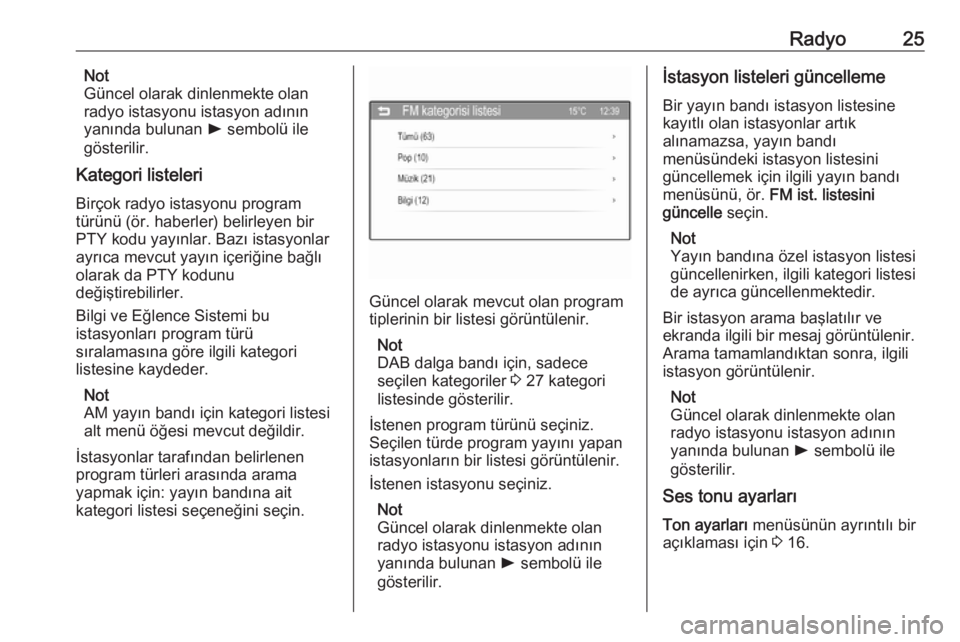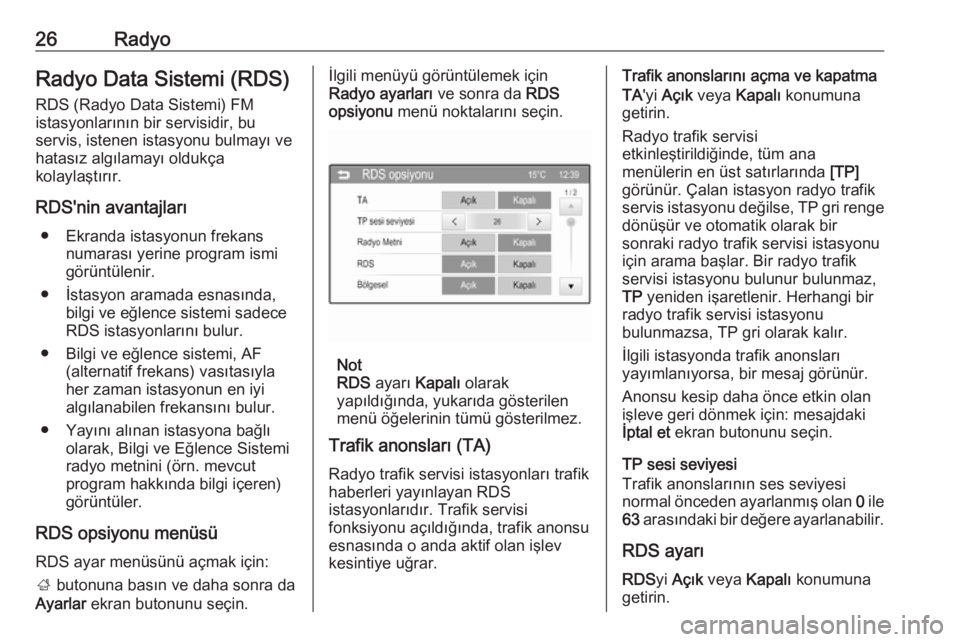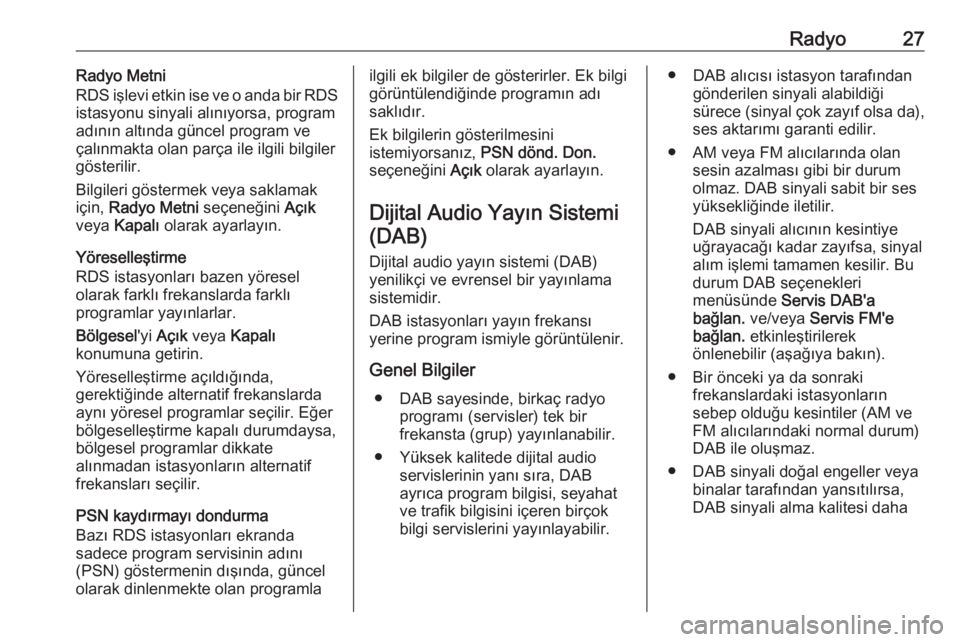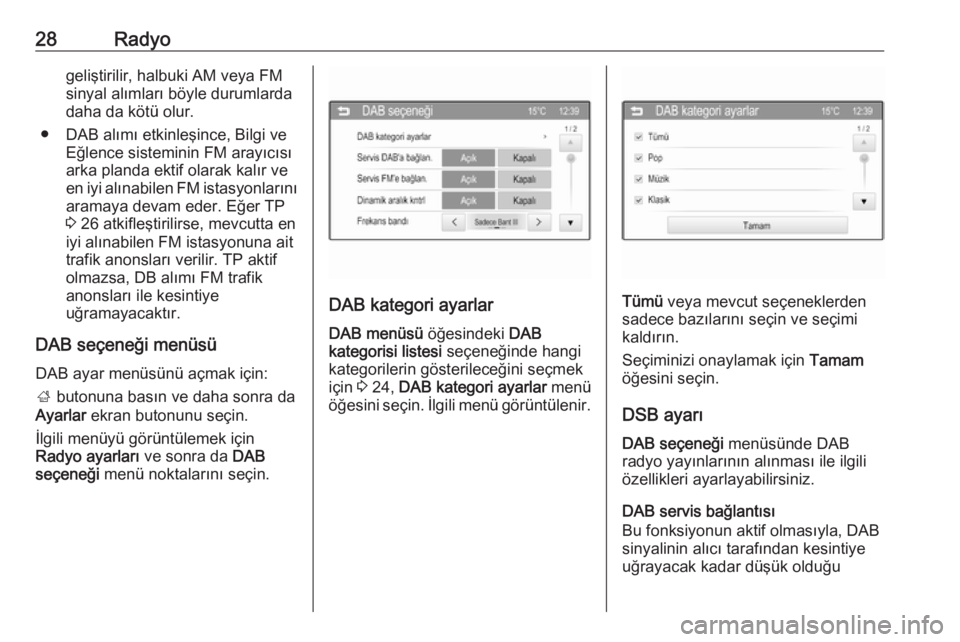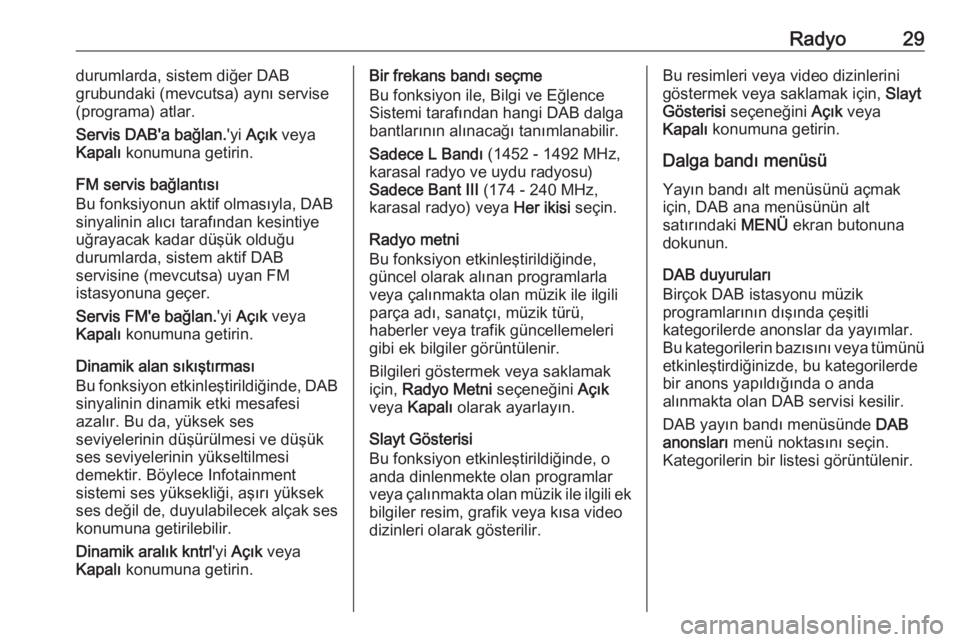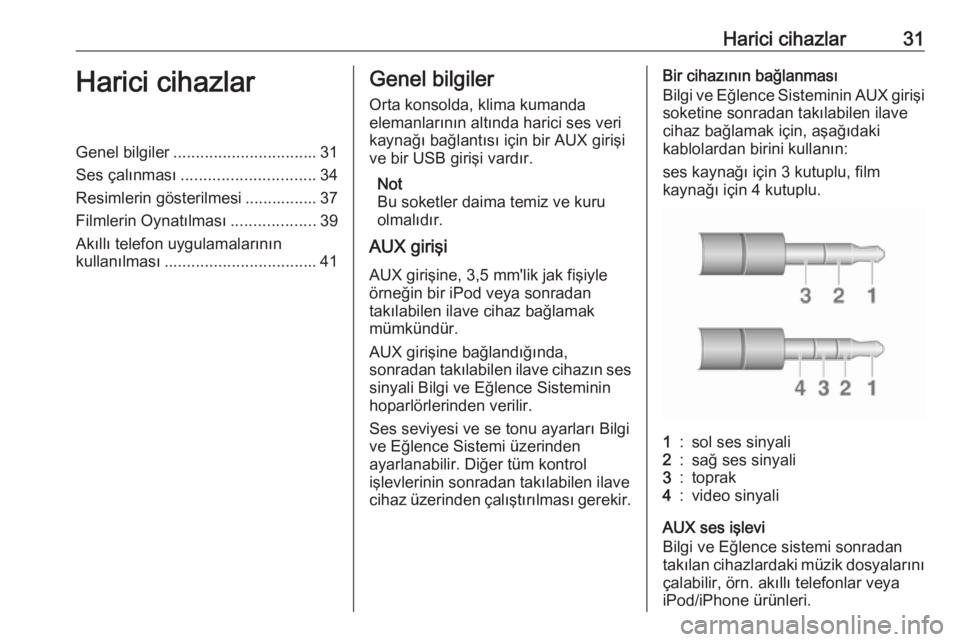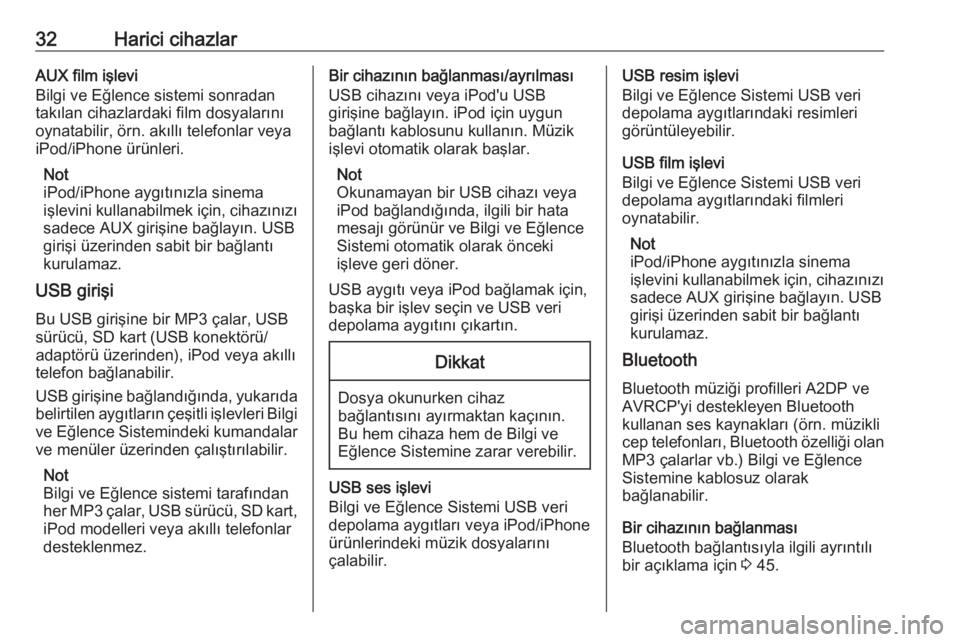Page 25 of 109
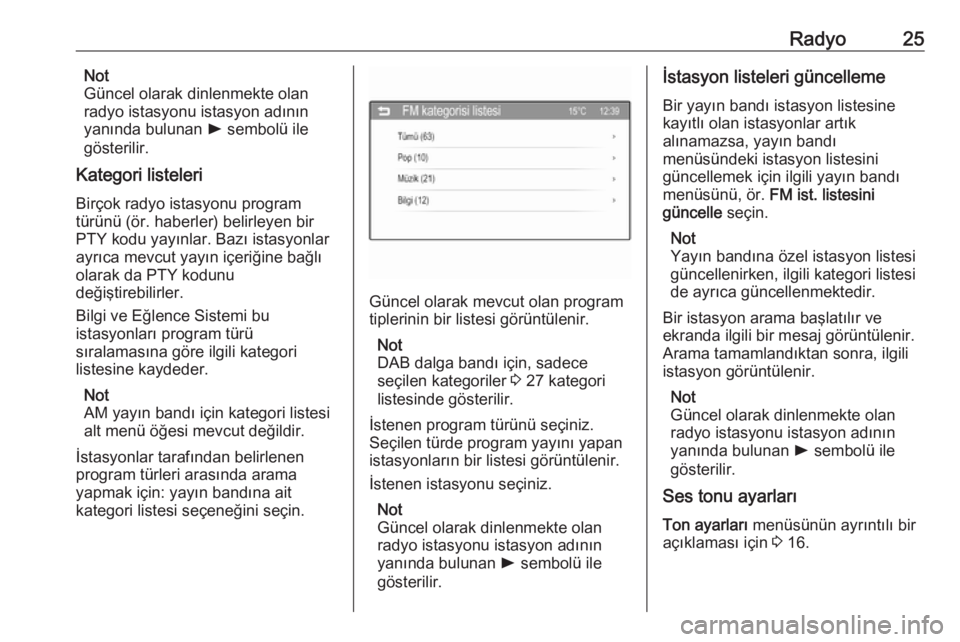
Radyo25Not
Güncel olarak dinlenmekte olan radyo istasyonu istasyon adının yanında bulunan l sembolü ile
gösterilir.
Kategori listeleri
Birçok radyo istasyonu program
türünü (ör. haberler) belirleyen bir PTY kodu yayınlar. Bazı istasyonlar
ayrıca mevcut yayın içeriğine bağlı
olarak da PTY kodunu
değiştirebilirler.
Bilgi ve Eğlence Sistemi bu
istasyonları program türü
sıralamasına göre ilgili kategori
listesine kaydeder.
Not
AM yayın bandı için kategori listesi
alt menü öğesi mevcut değildir.
İstasyonlar tarafından belirlenen
program türleri arasında arama
yapmak için: yayın bandına ait
kategori listesi seçeneğini seçin.
Güncel olarak mevcut olan program
tiplerinin bir listesi görüntülenir.
Not
DAB dalga bandı için, sadece
seçilen kategoriler 3 27 kategori
listesinde gösterilir.
İstenen program türünü seçiniz.
Seçilen türde program yayını yapan
istasyonların bir listesi görüntülenir.
İstenen istasyonu seçiniz.
Not
Güncel olarak dinlenmekte olan
radyo istasyonu istasyon adının
yanında bulunan l sembolü ile
gösterilir.
İstasyon listeleri güncelleme
Bir yayın bandı istasyon listesine
kayıtlı olan istasyonlar artık
alınamazsa, yayın bandı
menüsündeki istasyon listesini
güncellemek için ilgili yayın bandı
menüsünü, ör. FM ist. listesini
güncelle seçin.
Not
Yayın bandına özel istasyon listesi güncellenirken, ilgili kategori listesi
de ayrıca güncellenmektedir.
Bir istasyon arama başlatılır ve
ekranda ilgili bir mesaj görüntülenir.
Arama tamamlandıktan sonra, ilgili
istasyon görüntülenir.
Not
Güncel olarak dinlenmekte olan
radyo istasyonu istasyon adının
yanında bulunan l sembolü ile
gösterilir.
Ses tonu ayarları
Ton ayarları menüsünün ayrıntılı bir
açıklaması için 3 16.
Page 26 of 109
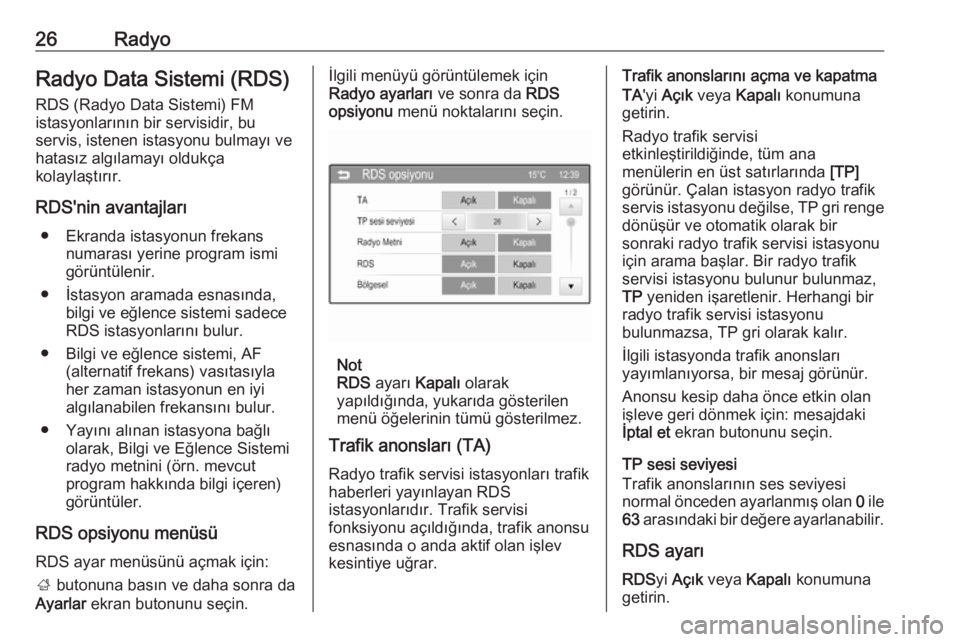
26RadyoRadyo Data Sistemi (RDS)
RDS (Radyo Data Sistemi) FM
istasyonlarının bir servisidir, bu
servis, istenen istasyonu bulmayı ve
hatasız algılamayı oldukça
kolaylaştırır.
RDS'nin avantajları ● Ekranda istasyonun frekans numarası yerine program ismi
görüntülenir.
● İstasyon aramada esnasında, bilgi ve eğlence sistemi sadece
RDS istasyonlarını bulur.
● Bilgi ve eğlence sistemi, AF (alternatif frekans) vasıtasıyla
her zaman istasyonun en iyi
algılanabilen frekansını bulur.
● Yayını alınan istasyona bağlı olarak, Bilgi ve Eğlence Sistemi
radyo metnini (örn. mevcut program hakkında bilgi içeren)
görüntüler.
RDS opsiyonu menüsü
RDS ayar menüsünü açmak için:
; butonuna basın ve daha sonra da
Ayarlar ekran butonunu seçin.İlgili menüyü görüntülemek için
Radyo ayarları ve sonra da RDS
opsiyonu menü noktalarını seçin.
Not
RDS ayarı Kapalı olarak
yapıldığında, yukarıda gösterilen
menü öğelerinin tümü gösterilmez.
Trafik anonsları (TA)
Radyo trafik servisi istasyonları trafik
haberleri yayınlayan RDS
istasyonlarıdır. Trafik servisi
fonksiyonu açıldığında, trafik anonsu
esnasında o anda aktif olan işlev
kesintiye uğrar.
Trafik anonslarını açma ve kapatma
TA 'yi Açık veya Kapalı konumuna
getirin.
Radyo trafik servisi
etkinleştirildiğinde, tüm ana
menülerin en üst satırlarında [TP]
görünür. Çalan istasyon radyo trafik
servis istasyonu değilse, TP gri renge
dönüşür ve otomatik olarak bir
sonraki radyo trafik servisi istasyonu
için arama başlar. Bir radyo trafik
servisi istasyonu bulunur bulunmaz,
TP yeniden işaretlenir. Herhangi bir
radyo trafik servisi istasyonu
bulunmazsa, TP gri olarak kalır.
İlgili istasyonda trafik anonsları
yayımlanıyorsa, bir mesaj görünür.
Anonsu kesip daha önce etkin olan
işleve geri dönmek için: mesajdaki
İptal et ekran butonunu seçin.
TP sesi seviyesi
Trafik anonslarının ses seviyesi
normal önceden ayarlanmış olan 0 ile
63 arasındaki bir değere ayarlanabilir.
RDS ayarı
RDS yi Açık veya Kapalı konumuna
getirin.
Page 27 of 109
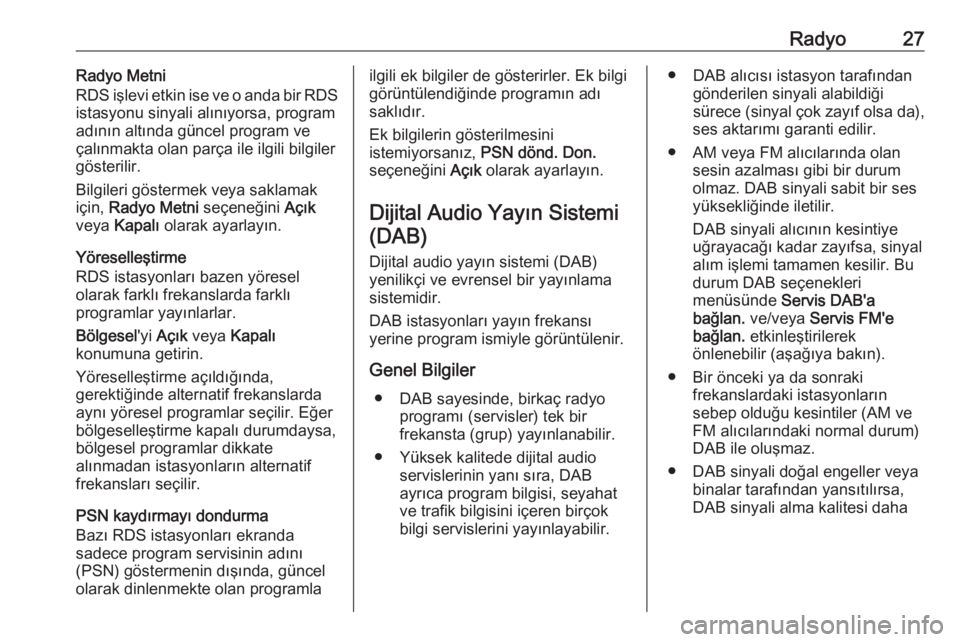
Radyo27Radyo Metni
RDS işlevi etkin ise ve o anda bir RDS
istasyonu sinyali alınıyorsa, program
adının altında güncel program ve
çalınmakta olan parça ile ilgili bilgiler
gösterilir.
Bilgileri göstermek veya saklamak için, Radyo Metni seçeneğini Açık
veya Kapalı olarak ayarlayın.
Yöreselleştirme
RDS istasyonları bazen yöresel
olarak farklı frekanslarda farklı
programlar yayınlarlar.
Bölgesel 'yi Açık veya Kapalı
konumuna getirin.
Yöreselleştirme açıldığında,
gerektiğinde alternatif frekanslarda
aynı yöresel programlar seçilir. Eğer
bölgeselleştirme kapalı durumdaysa,
bölgesel programlar dikkate
alınmadan istasyonların alternatif
frekansları seçilir.
PSN kaydırmayı dondurma
Bazı RDS istasyonları ekranda
sadece program servisinin adını
(PSN) göstermenin dışında, güncel
olarak dinlenmekte olan programlailgili ek bilgiler de gösterirler. Ek bilgi
görüntülendiğinde programın adı
saklıdır.
Ek bilgilerin gösterilmesini
istemiyorsanız, PSN dönd. Don.
seçeneğini Açık olarak ayarlayın.
Dijital Audio Yayın Sistemi (DAB)
Dijital audio yayın sistemi (DAB)
yenilikçi ve evrensel bir yayınlama
sistemidir.
DAB istasyonları yayın frekansı
yerine program ismiyle görüntülenir.
Genel Bilgiler ● DAB sayesinde, birkaç radyo programı (servisler) tek bir
frekansta (grup) yayınlanabilir.
● Yüksek kalitede dijital audio servislerinin yanı sıra, DAB
ayrıca program bilgisi, seyahat
ve trafik bilgisini içeren birçok
bilgi servislerini yayınlayabilir.● DAB alıcısı istasyon tarafından
gönderilen sinyali alabildiği
sürece (sinyal çok zayıf olsa da),
ses aktarımı garanti edilir.
● AM veya FM alıcılarında olan sesin azalması gibi bir durum
olmaz. DAB sinyali sabit bir ses
yüksekliğinde iletilir.
DAB sinyali alıcının kesintiye
uğrayacağı kadar zayıfsa, sinyal
alım işlemi tamamen kesilir. Bu
durum DAB seçenekleri
menüsünde Servis DAB'a
bağlan. ve/veya Servis FM'e
bağlan. etkinleştirilerek
önlenebilir (aşağıya bakın).
● Bir önceki ya da sonraki frekanslardaki istasyonların
sebep olduğu kesintiler (AM ve
FM alıcılarındaki normal durum)
DAB ile oluşmaz.
● DAB sinyali doğal engeller veya binalar tarafından yansıtılırsa,
DAB sinyali alma kalitesi daha
Page 28 of 109
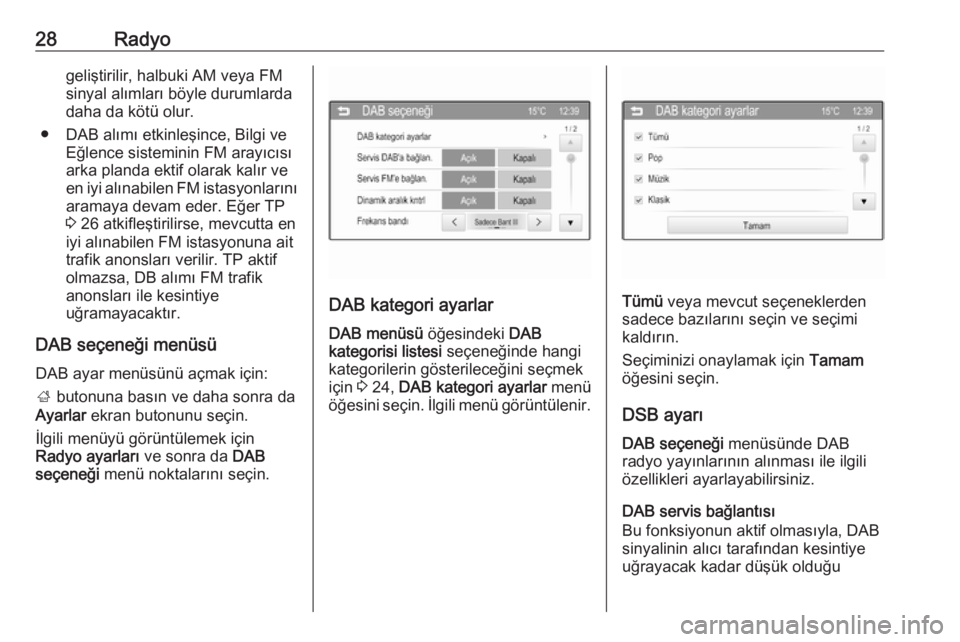
28Radyogeliştirilir, halbuki AM veya FMsinyal alımları böyle durumlarda
daha da kötü olur.
● DAB alımı etkinleşince, Bilgi ve Eğlence sisteminin FM arayıcısı
arka planda ektif olarak kalır ve
en iyi alınabilen FM istasyonlarını
aramaya devam eder. Eğer TP 3 26 atkifleştirilirse, mevcutta en
iyi alınabilen FM istasyonuna ait
trafik anonsları verilir. TP aktif
olmazsa, DB alımı FM trafik
anonsları ile kesintiye
uğramayacaktır.
DAB seçeneği menüsü DAB ayar menüsünü açmak için:
; butonuna basın ve daha sonra da
Ayarlar ekran butonunu seçin.
İlgili menüyü görüntülemek için
Radyo ayarları ve sonra da DAB
seçeneği menü noktalarını seçin.
DAB kategori ayarlar
DAB menüsü öğesindeki DAB
kategorisi listesi seçeneğinde hangi
kategorilerin gösterileceğini seçmek
için 3 24, DAB kategori ayarlar menü
öğesini seçin. İlgili menü görüntülenir.Tümü veya mevcut seçeneklerden
sadece bazılarını seçin ve seçimi
kaldırın.
Seçiminizi onaylamak için Tamam
öğesini seçin.
DSB ayarı
DAB seçeneği menüsünde DAB
radyo yayınlarının alınması ile ilgili
özellikleri ayarlayabilirsiniz.
DAB servis bağlantısı
Bu fonksiyonun aktif olmasıyla, DAB
sinyalinin alıcı tarafından kesintiye
uğrayacak kadar düşük olduğu
Page 29 of 109
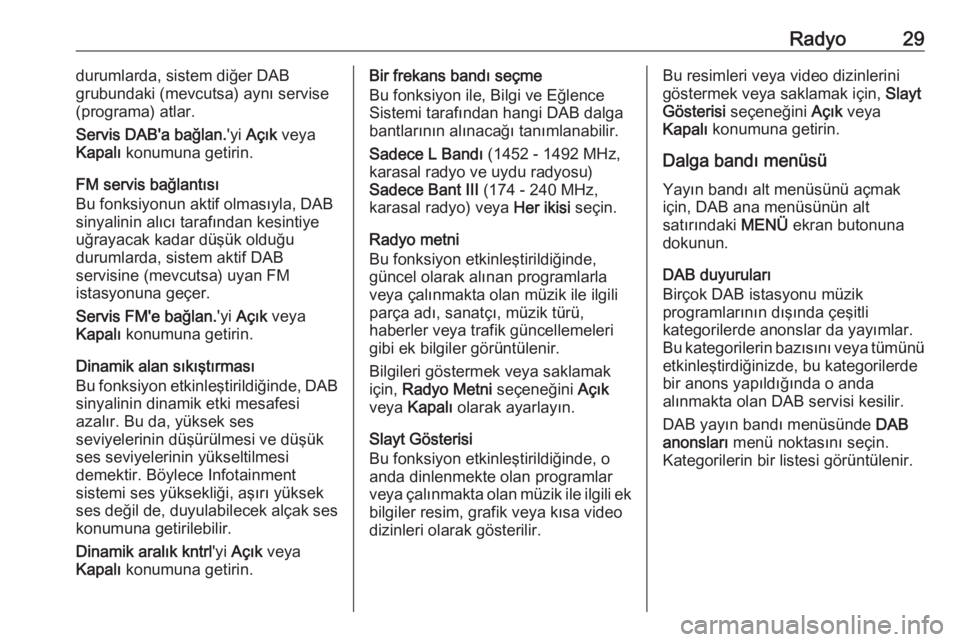
Radyo29durumlarda, sistem diğer DAB
grubundaki (mevcutsa) aynı servise
(programa) atlar.
Servis DAB'a bağlan. 'yi Açık veya
Kapalı konumuna getirin.
FM servis bağlantısı
Bu fonksiyonun aktif olmasıyla, DAB
sinyalinin alıcı tarafından kesintiye
uğrayacak kadar düşük olduğu
durumlarda, sistem aktif DAB
servisine (mevcutsa) uyan FM
istasyonuna geçer.
Servis FM'e bağlan. 'yi Açık veya
Kapalı konumuna getirin.
Dinamik alan sıkıştırması
Bu fonksiyon etkinleştirildiğinde, DAB
sinyalinin dinamik etki mesafesi
azalır. Bu da, yüksek ses
seviyelerinin düşürülmesi ve düşük
ses seviyelerinin yükseltilmesi
demektir. Böylece Infotainment
sistemi ses yüksekliği, aşırı yüksek
ses değil de, duyulabilecek alçak ses
konumuna getirilebilir.
Dinamik aralık kntrl 'yi Açık veya
Kapalı konumuna getirin.Bir frekans bandı seçme
Bu fonksiyon ile, Bilgi ve Eğlence Sistemi tarafından hangi DAB dalga
bantlarının alınacağı tanımlanabilir.
Sadece L Bandı (1452 - 1492 MHz,
karasal radyo ve uydu radyosu)
Sadece Bant III (174 - 240 MHz,
karasal radyo) veya Her ikisi seçin.
Radyo metni
Bu fonksiyon etkinleştirildiğinde,
güncel olarak alınan programlarla
veya çalınmakta olan müzik ile ilgili
parça adı, sanatçı, müzik türü,
haberler veya trafik güncellemeleri
gibi ek bilgiler görüntülenir.
Bilgileri göstermek veya saklamak
için, Radyo Metni seçeneğini Açık
veya Kapalı olarak ayarlayın.
Slayt Gösterisi
Bu fonksiyon etkinleştirildiğinde, o
anda dinlenmekte olan programlar
veya çalınmakta olan müzik ile ilgili ek bilgiler resim, grafik veya kısa video
dizinleri olarak gösterilir.Bu resimleri veya video dizinlerini
göstermek veya saklamak için, Slayt
Gösterisi seçeneğini Açık veya
Kapalı konumuna getirin.
Dalga bandı menüsü Yayın bandı alt menüsünü açmak
için, DAB ana menüsünün alt
satırındaki MENÜ ekran butonuna
dokunun.
DAB duyuruları
Birçok DAB istasyonu müzik
programlarının dışında çeşitli
kategorilerde anonslar da yayımlar.
Bu kategorilerin bazısını veya tümünü
etkinleştirdiğinizde, bu kategorilerde
bir anons yapıldığında o anda
alınmakta olan DAB servisi kesilir.
DAB yayın bandı menüsünde DAB
anonsları menü noktasını seçin.
Kategorilerin bir listesi görüntülenir.
Page 30 of 109
30Radyo
Tümünü veya sadece istenen anons
kategorilerini seçin. Aynı anda farklı
anons kategorileri seçilebilir.
EPG güncel programı
Çok sayıda DAB istasyonu da
elektronik program kılavuzu
sunmaktadır. Bir elektronik program
kılavuzu (EPG) sürekli olarak güncel ve gelecek programlarla ilgili
güncelleştirilmiş bilgiler yayınlar.
Güncel olarak etkin programda bilgi
görüntülemek için, bkz. EPG güncel
program .
EPG istasyon listesi
EPG istasyonu listesi elektronik
program kılavuzu sunan istasyonları içerir.
İlgili istasyonun güncel ve ilerideki
programlarını ekrana getirmek için,
istasyon adının yanında bulunan
Dikkat ekran butonunu seçin.
Intellitext Akıllı metin fonksiyonu ile anonslar,
finansal bilgiler, spor, haberler gibi ek bilgiler alınabilir.
Kategorilerden birini seçin ve ayrıntılı
bilgileri görüntülemek için belirli bir
öğeyi seçin.
Bilgi
Güncel olarak etkin olan DAB istasyonunda ayrıntılı bilgiler almak
için, Dikkat öğesini seçin.
Page 31 of 109
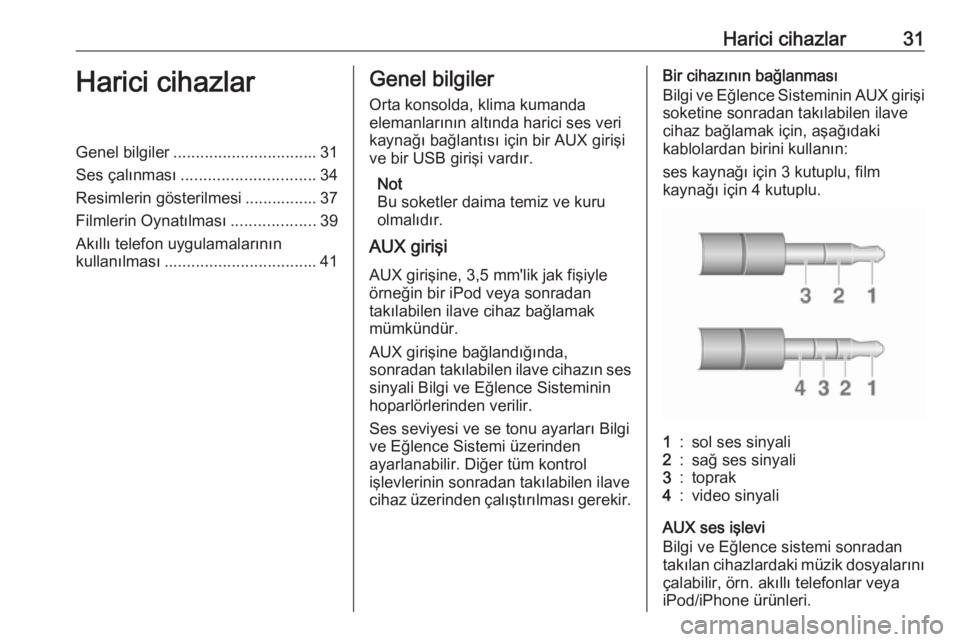
Harici cihazlar31Harici cihazlarGenel bilgiler................................ 31
Ses çalınması .............................. 34
Resimlerin gösterilmesi ................ 37
Filmlerin Oynatılması ...................39
Akıllı telefon uygulamalarının
kullanılması .................................. 41Genel bilgiler
Orta konsolda, klima kumanda
elemanlarının altında harici ses veri
kaynağı bağlantısı için bir AUX girişi ve bir USB girişi vardır.
Not
Bu soketler daima temiz ve kuru
olmalıdır.
AUX girişi
AUX girişine, 3,5 mm'lik jak fişiyle
örneğin bir iPod veya sonradan
takılabilen ilave cihaz bağlamak
mümkündür.
AUX girişine bağlandığında,
sonradan takılabilen ilave cihazın ses
sinyali Bilgi ve Eğlence Sisteminin
hoparlörlerinden verilir.
Ses seviyesi ve se tonu ayarları Bilgi
ve Eğlence Sistemi üzerinden
ayarlanabilir. Diğer tüm kontrol
işlevlerinin sonradan takılabilen ilave
cihaz üzerinden çalıştırılması gerekir.Bir cihazının bağlanması
Bilgi ve Eğlence Sisteminin AUX girişi soketine sonradan takılabilen ilavecihaz bağlamak için, aşağıdaki
kablolardan birini kullanın:
ses kaynağı için 3 kutuplu, film
kaynağı için 4 kutuplu.1:sol ses sinyali2:sağ ses sinyali3:toprak4:video sinyali
AUX ses işlevi
Bilgi ve Eğlence sistemi sonradan takılan cihazlardaki müzik dosyalarını
çalabilir, örn. akıllı telefonlar veya
iPod/iPhone ürünleri.
Page 32 of 109
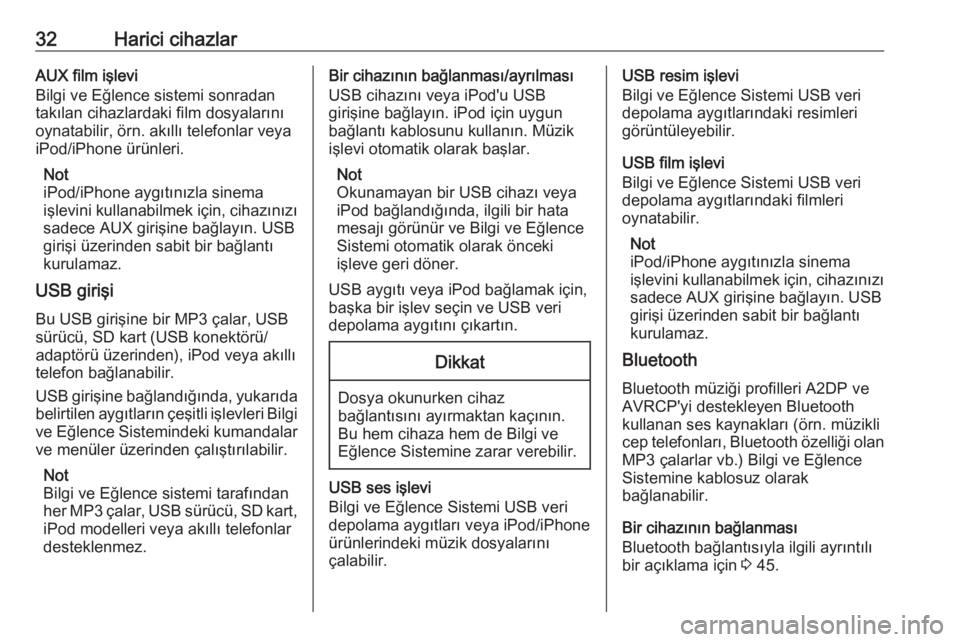
32Harici cihazlarAUX film işlevi
Bilgi ve Eğlence sistemi sonradan
takılan cihazlardaki film dosyalarını
oynatabilir, örn. akıllı telefonlar veya
iPod/iPhone ürünleri.
Not
iPod/iPhone aygıtınızla sinema
işlevini kullanabilmek için, cihazınızı
sadece AUX girişine bağlayın. USB
girişi üzerinden sabit bir bağlantı
kurulamaz.
USB girişi
Bu USB girişine bir MP3 çalar, USB
sürücü, SD kart (USB konektörü/
adaptörü üzerinden), iPod veya akıllı
telefon bağlanabilir.
USB girişine bağlandığında, yukarıda
belirtilen aygıtların çeşitli işlevleri Bilgi ve Eğlence Sistemindeki kumandalar ve menüler üzerinden çalıştırılabilir.
Not
Bilgi ve Eğlence sistemi tarafından
her MP3 çalar, USB sürücü, SD kart,
iPod modelleri veya akıllı telefonlar
desteklenmez.Bir cihazının bağlanması/ayrılması
USB cihazını veya iPod'u USB
girişine bağlayın. iPod için uygun
bağlantı kablosunu kullanın. Müzik
işlevi otomatik olarak başlar.
Not
Okunamayan bir USB cihazı veya
iPod bağlandığında, ilgili bir hata
mesajı görünür ve Bilgi ve Eğlence
Sistemi otomatik olarak önceki
işleve geri döner.
USB aygıtı veya iPod bağlamak için,
başka bir işlev seçin ve USB veri
depolama aygıtını çıkartın.Dikkat
Dosya okunurken cihaz
bağlantısını ayırmaktan kaçının. Bu hem cihaza hem de Bilgi ve
Eğlence Sistemine zarar verebilir.
USB ses işlevi
Bilgi ve Eğlence Sistemi USB veri
depolama aygıtları veya iPod/iPhone
ürünlerindeki müzik dosyalarını
çalabilir.
USB resim işlevi
Bilgi ve Eğlence Sistemi USB veri
depolama aygıtlarındaki resimleri
görüntüleyebilir.
USB film işlevi
Bilgi ve Eğlence Sistemi USB veri
depolama aygıtlarındaki filmleri
oynatabilir.
Not
iPod/iPhone aygıtınızla sinema
işlevini kullanabilmek için, cihazınızı sadece AUX girişine bağlayın. USBgirişi üzerinden sabit bir bağlantı
kurulamaz.
Bluetooth
Bluetooth müziği profilleri A2DP ve
AVRCP'yi destekleyen Bluetooth
kullanan ses kaynakları (örn. müzikli
cep telefonları, Bluetooth özelliği olan MP3 çalarlar vb.) Bilgi ve Eğlence
Sistemine kablosuz olarak
bağlanabilir.
Bir cihazının bağlanması
Bluetooth bağlantısıyla ilgili ayrıntılı
bir açıklama için 3 45.
 1
1 2
2 3
3 4
4 5
5 6
6 7
7 8
8 9
9 10
10 11
11 12
12 13
13 14
14 15
15 16
16 17
17 18
18 19
19 20
20 21
21 22
22 23
23 24
24 25
25 26
26 27
27 28
28 29
29 30
30 31
31 32
32 33
33 34
34 35
35 36
36 37
37 38
38 39
39 40
40 41
41 42
42 43
43 44
44 45
45 46
46 47
47 48
48 49
49 50
50 51
51 52
52 53
53 54
54 55
55 56
56 57
57 58
58 59
59 60
60 61
61 62
62 63
63 64
64 65
65 66
66 67
67 68
68 69
69 70
70 71
71 72
72 73
73 74
74 75
75 76
76 77
77 78
78 79
79 80
80 81
81 82
82 83
83 84
84 85
85 86
86 87
87 88
88 89
89 90
90 91
91 92
92 93
93 94
94 95
95 96
96 97
97 98
98 99
99 100
100 101
101 102
102 103
103 104
104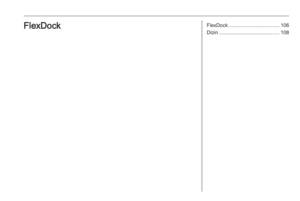 105
105 106
106 107
107 108
108